Але, іноді, ці функції починають неправильно працювати, що може викликати засмічення ПК безліччю непотрібних файлів і не правильну роботу браузера, через що він може почати гальмувати або просто глючить.

Оперу ми розглянемо окремо в наступній статті, тому що цей браузер кардинально змінив свій движок і процес чистки буде написаний для обох версій - старої і нової.
Почнемо з самого відомого, популярного і швидко розвивається Гугл Хрому, приклад з якого беруть багато інших.
а) Клацніть по значку у вигляді трьох невеликих гуртків справа в верхній ділянці програми і далі по пункту «Історія». Або натисніть одночасно клавіші «CTRL + H».
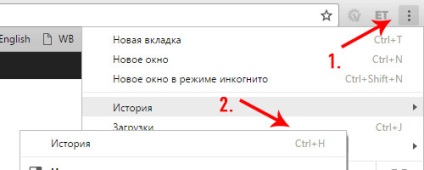
б) Після цього клацніть по посиланню «Очистити історію».
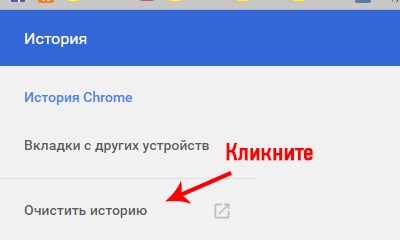
2. У віконці вкажіть відрізок часу, за який потрібно провести чистку і включіть галочки у пунктів: «Зображення і інші файли, збережені в кеші» і «Файли cookie, а також інші дані із сайтів і плагінів». В кінці клікніть по пункту «Очистити історію».
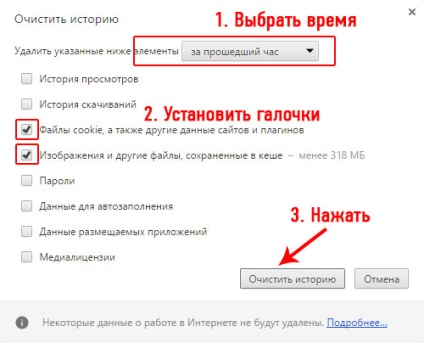
Так в Chrome cache і cookies будуть видалені, все робиться досить нескладно і швидко, без будь-яких проблем.
Швидко набирає популярність браузер від пошукового гіганта Яндекс, який все більше набуває популярності серед користувачів.
1. Так само, одночасно натисніть на три клавіші - «CTRL + SHIFT + DEL» або:
а) Клацніть по значку у вигляді трьох рисок у верхній частині програми і потім по пункту «Історія». Або так само одночасно натисніть на дві клавіші «CTRL + H».
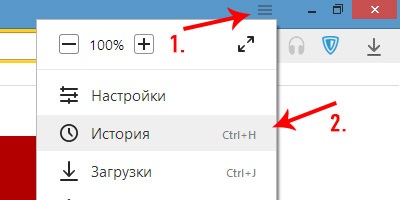
б) Далі перейдіть за посиланням «Очистити історію ...».
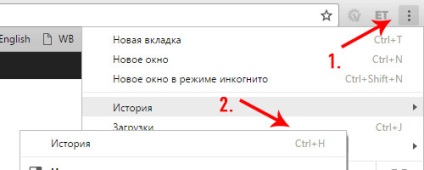
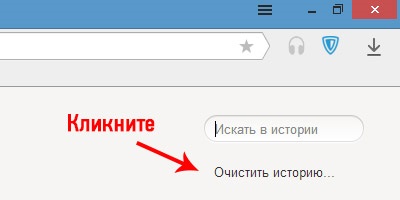
2. Відкриється вікно з параметрами того, що можна стерти. Призначте за який час необхідне очищення. Потім, залиште галочки тільки навпаки рядків: «файли cookie та інші дані із сайтів» і «файли, збережені в кеші». Потім, в кінці - клацніть по «Очистити історію».
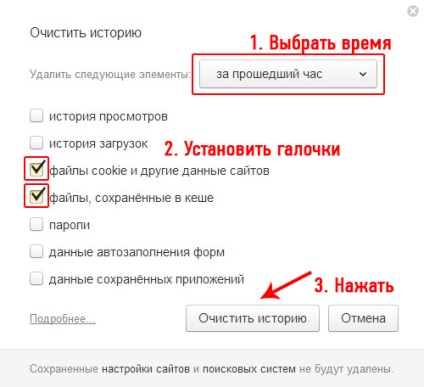
Cache і cookies будуть почищені за вказаний вами період часу, після чого і ви і далі зможете без проблем насолоджуватися серфінгом в інтернеті.
Всім відомий Мазій Файрфокс, швидкий, ергономічний і настроюється під будь-які потреби, завдяки величезній кількості плагінів.
1. Одночасно натисніть на клавіші «CTRL + SHIFT + DEL» або увійдіть в меню і перейдіть за пунктом «Журнал» і далі по «Видалити історію ...» (дивіться картинку).
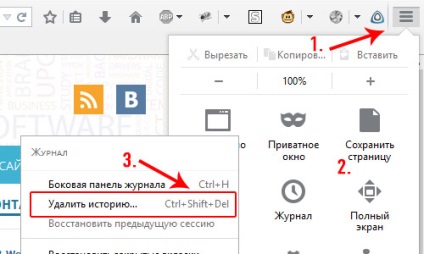
2. Вкажіть час, за яке слід почистити кеш і куки, і включіть галочки у відповідних пунктів. Після цього, натисніть на «Видалити зараз».
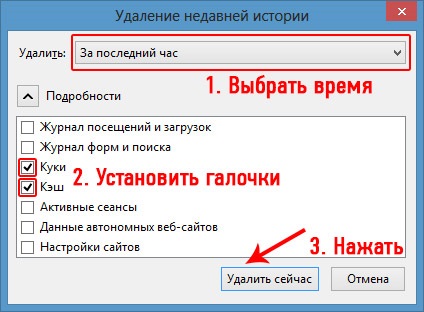
Після виконаних дій cache і cookies будуть видалені з Mozilla Firefox.
Internet Explorer від Microsoft, який за замовчуванням стоїть у всіх версіях Windows. Так що обділити його увагою точно не можна.
1. Відкрийте «Властивості браузера», для цього клікніть по іконці з малюнком шестерінки в правій частині програми і далі перейдіть за відповідним пунктом в меню.
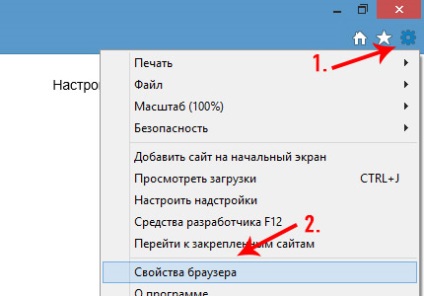
2. Відкриється вікно, на першій же вкладці «Загальні», натисніть на кнопку «Видалити» (дивіться картинку).
3. Залиште галочки навпроти рядків: «Тимчасові файли Інтернету і« веб-сайтів »і« Файли cookie та дані «веб-сайтів». Далі, не забудьте натиснути на кнопку «Видалити».


Після чого чистка в Інтернет Експлоурері стане закінчена і він почне набагато стабільніше працювати.